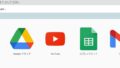ムームードメインで取得した独自ドメインをロリポップで使えるようにするまでの手順です。
ロリポップの契約とプラン選択は
こちらから

事前にムームードメイン上でネームサーバの設定を行う
独自ドメインをレンタルサーバーで利用するためには「ネームサーバ」の設定が必要です。ドメインのリンクをクリックしてネームサーバを確認します。

ネームサーバが「ロリポップ! のネームサーバ」に設定されていれば大丈夫です。こちらが別のネームサーバになっている場合はロリポップで利用ができませんので、事前にネームサーバを切り替えておく必要があります。

サービス ロリポップ! のネームサーバ
ネームサーバ1 uns01.lolipop.jp
ネームサーバ2 uns02.lolipop.jp
独自ドメイン設定
ロリポップの管理画面に入ったら、まずは独自ドメイン設定を行いましょう。

契約したドメインを入力します。

この時に、くれぐれも気を付けておかなければならないことは、公開 (アップロード) フォルダの設定です。

ここを空白のまま進んでしまうと、ロリポップサーバー全体でひとつのワードプレスサイトを構築してしまうことになってしまうので、2つ目のワードプレスサイトを同サーバーで作る時にとても困ったことになります。
公開 (アップロード) フォルダは、基本的には取得したドメインと同じ文字列を入れておくのが分かりやすいかと思いますので、入れておきます。

下のアクセレーターはチェックをいれたままで大丈夫です。「独自ドメインをチェックする」からチェックを進めます。
独自ドメイン設定完了
「設定」を押すと、独自ドメインの設定に進めます。

ドメインを設定します。宜しいですか?と聞かれますので「OK」を押します。

独自ドメインが設定できました!


独自ドメイン設定の一覧に追加される
これで、ロリポップ上にムームードメインのドメインが接続されましたので利用できるようになります。

FTPで確認すると、ドメイン専用のフォルダが作られています。

まとめ
この流れで「ムームードメインのドメイン」をロリポップで利用できるようになります。
ロリポップの契約とプラン選択は
こちらから